
Gabriel Brooks
0
888
98
 Оптические диски не вечны CD - это не навсегда способ обработки информации. Никогда прежде человечество не могло записывать и хранить столько информации и в таком разнообразии. В то время как объем данных увеличился в геометрической прогрессии, прогнозируемый срок службы…, но, хотя они теряют значение, Прощаемся: 5 альтернатив оптическому диску Прощаемся: 5 альтернатив оптическому диску В связи с тем, что компьютеры становятся все меньше и образ жизни становится мобильнее, меньше устройств предлагают достаточно места для внутренних оптических приводов. В настоящее время рынок поддерживается на плаву благодаря продажам домашнего видео Blu-ray, но с точки зрения хранения данных… DVD и Blu-Ray диски по-прежнему являются отличным средством для долгосрочного резервного копирования, если хранить их правильно и не делать этого. используйте их как единственный способ резервного копирования. Другими словами, сохраните резервную копию ваших оптических дисков.
Оптические диски не вечны CD - это не навсегда способ обработки информации. Никогда прежде человечество не могло записывать и хранить столько информации и в таком разнообразии. В то время как объем данных увеличился в геометрической прогрессии, прогнозируемый срок службы…, но, хотя они теряют значение, Прощаемся: 5 альтернатив оптическому диску Прощаемся: 5 альтернатив оптическому диску В связи с тем, что компьютеры становятся все меньше и образ жизни становится мобильнее, меньше устройств предлагают достаточно места для внутренних оптических приводов. В настоящее время рынок поддерживается на плаву благодаря продажам домашнего видео Blu-ray, но с точки зрения хранения данных… DVD и Blu-Ray диски по-прежнему являются отличным средством для долгосрочного резервного копирования, если хранить их правильно и не делать этого. используйте их как единственный способ резервного копирования. Другими словами, сохраните резервную копию ваших оптических дисков.
Чтобы записать данные, видео или аудио файлы на оптические диски, создать загрузочный носитель, скопировать диски и выполнить резервное копирование в файлы ISO, а затем записать ISO на новый диск, вам нужна универсальная утилита, которая справится со всеми этими задачами. Войдите в CDBurnerXP, бесплатное приложение для записи CD, DVD, Blu-Rays и HD-DVD практически на все соответствующие версии Windows, включая Windows 8. Это один из лучших инструментов для работы.
Первые шаги с CDBurnerXP
При первом запуске CDBurnerXP вы можете выбрать проект на начальном экране. Если вы не уверены или просто хотите посмотреть, выберите диск с данными.
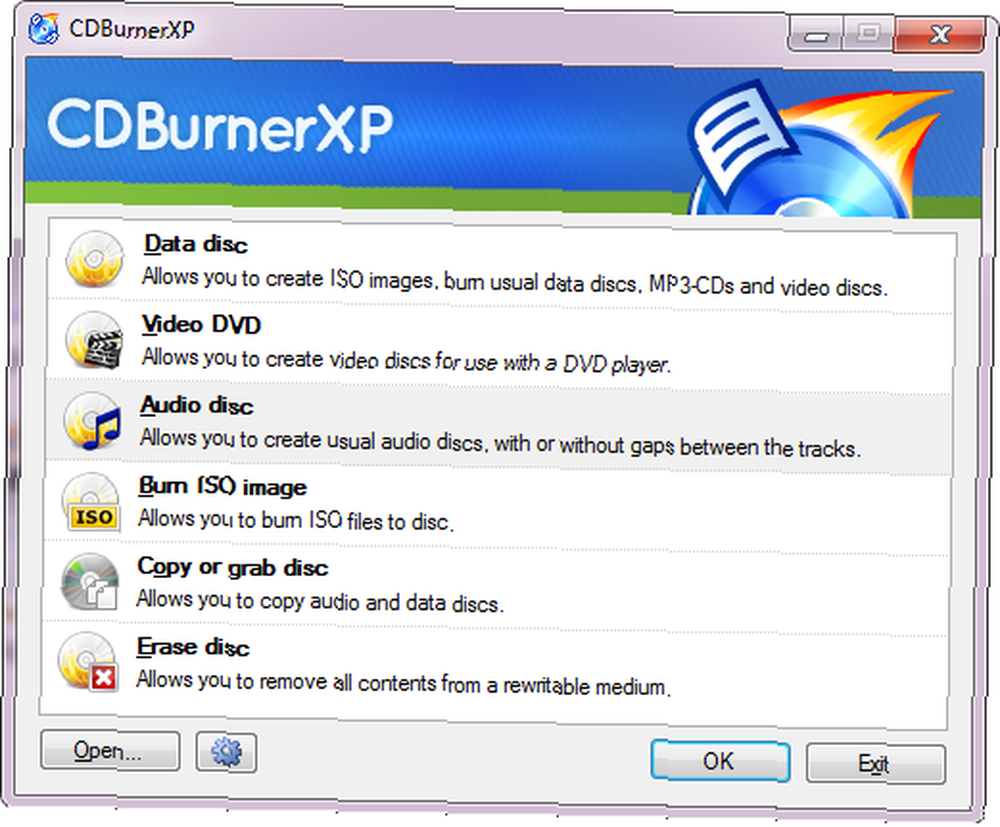
Запись данных или аудио-диск
Если вы хотите записать данные или аудио-диск, следующим экраном будет окно, похожее на Windows Explorer, с файлами на вашем компьютере вверху и файлами для записи внизу. Вы можете перетаскивать файлы и папки на диск. Полоска внизу показывает, сколько места осталось на целевом диске.
На скриншоте ниже показана подготовка к диску с данными. Аудио диск будет выглядеть немного иначе. Обратите внимание, что когда вы сортируете порядок файлов на аудио диске, это также влияет на порядок их записи на диск..
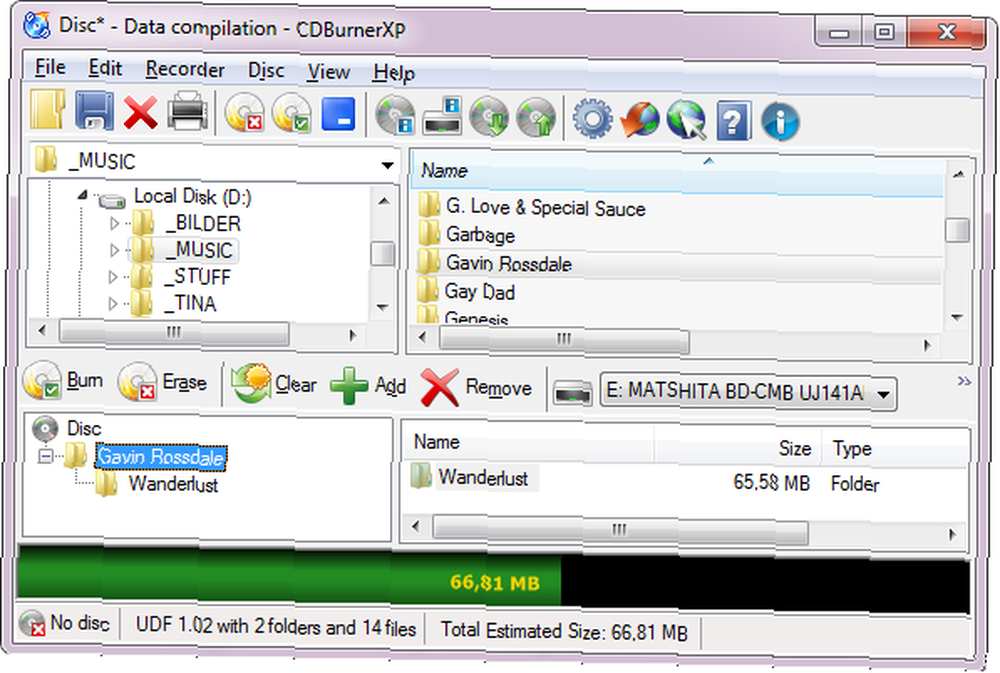
Чтобы записать данные или аудио-подборку, щелкните один из соответствующих жечь кнопок. Перед записью диска вы можете выбрать параметры записи, такие как скорость записи, количество копий и что произойдет после завершения записи..
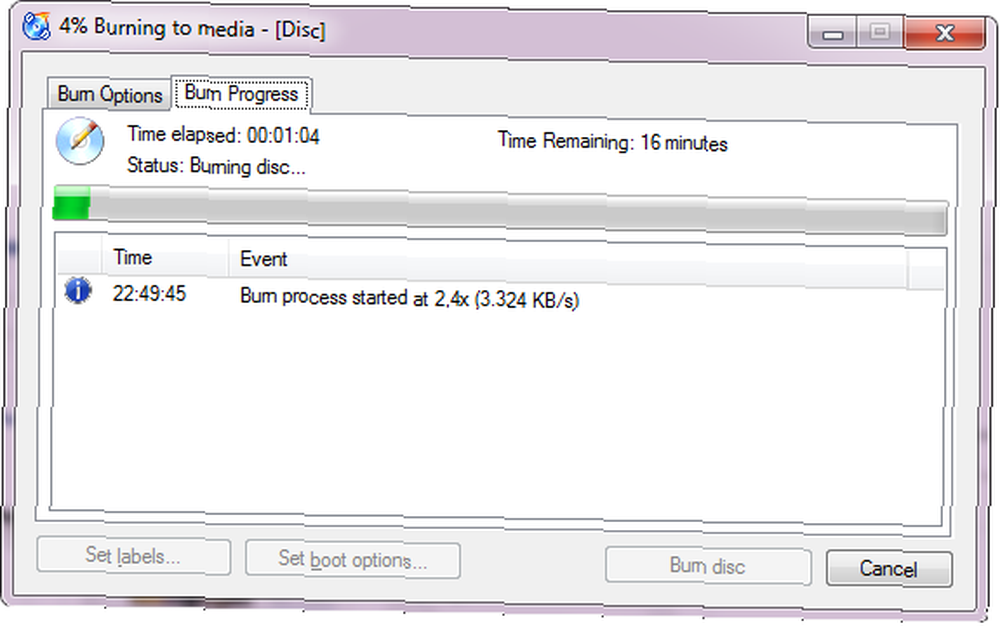
Если вы поняли, что выбрали неправильный тип проекта, нажмите красный крестик в левом верхнем углу, чтобы вернуться на стартовый экран. Если вы не хотите отменить уже сделанный выбор, вы можете сохранить текущий проект и открыть его позже..
Записать видео DVD
Чтобы записать Video DVD для использования с DVD-плеером, вам нужно будет выполнить другой процесс. Под Параметры записи, установите имя диска и укажите для CDBurnerXP местоположение папки VIDEO_TS, то есть файла .vob, .ifo или .bup, который вы хотите записать. Также выберите количество копий, которое вам нужно, и не забудьте перепроверить параметры записи. Наконец, нажмите Записать диск или же Сохранить как ISO ... Кнопка, в зависимости от ваших предпочтений. Программное обеспечение дважды проверит правильность ваших файлов и продолжит запись, если все выглядит хорошо.
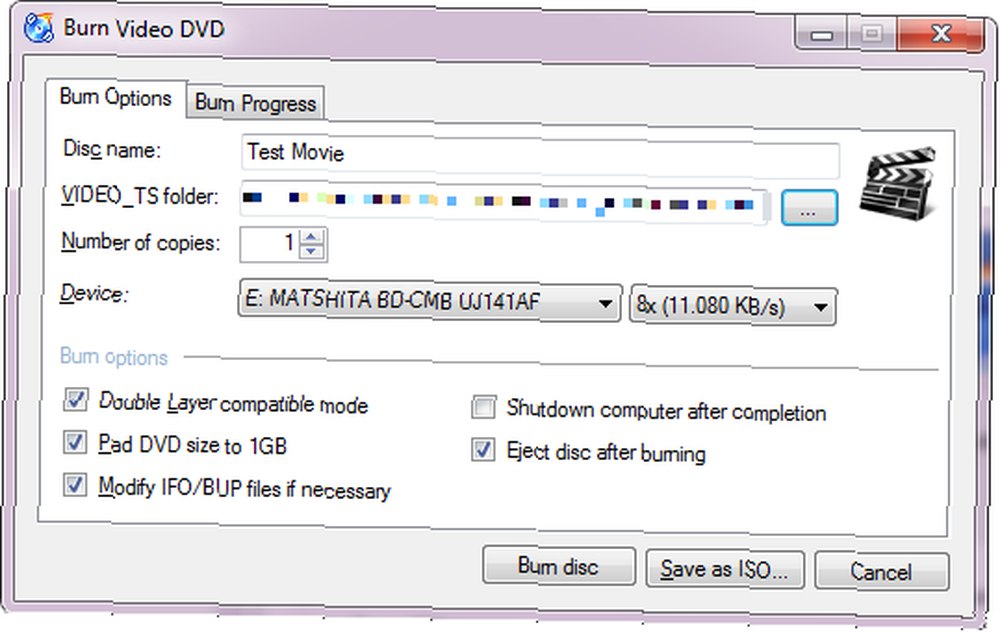
Записать образ ISO
Вы пройдете аналогичную процедуру, если хотите записать образ ISO. Сначала вам нужно выбрать образ ISO для записи, выбрать скорость и способ записи, дважды проверить параметры записи и нажать кнопку, чтобы записать диск.

Копировать диск
Вы можете скопировать диск прямо с одного диска на другой. Если у вас есть только один плеер, вы можете скопировать его на жесткий диск. CDBurnerXP поддерживает сохранение в файлы ISO или MDS.
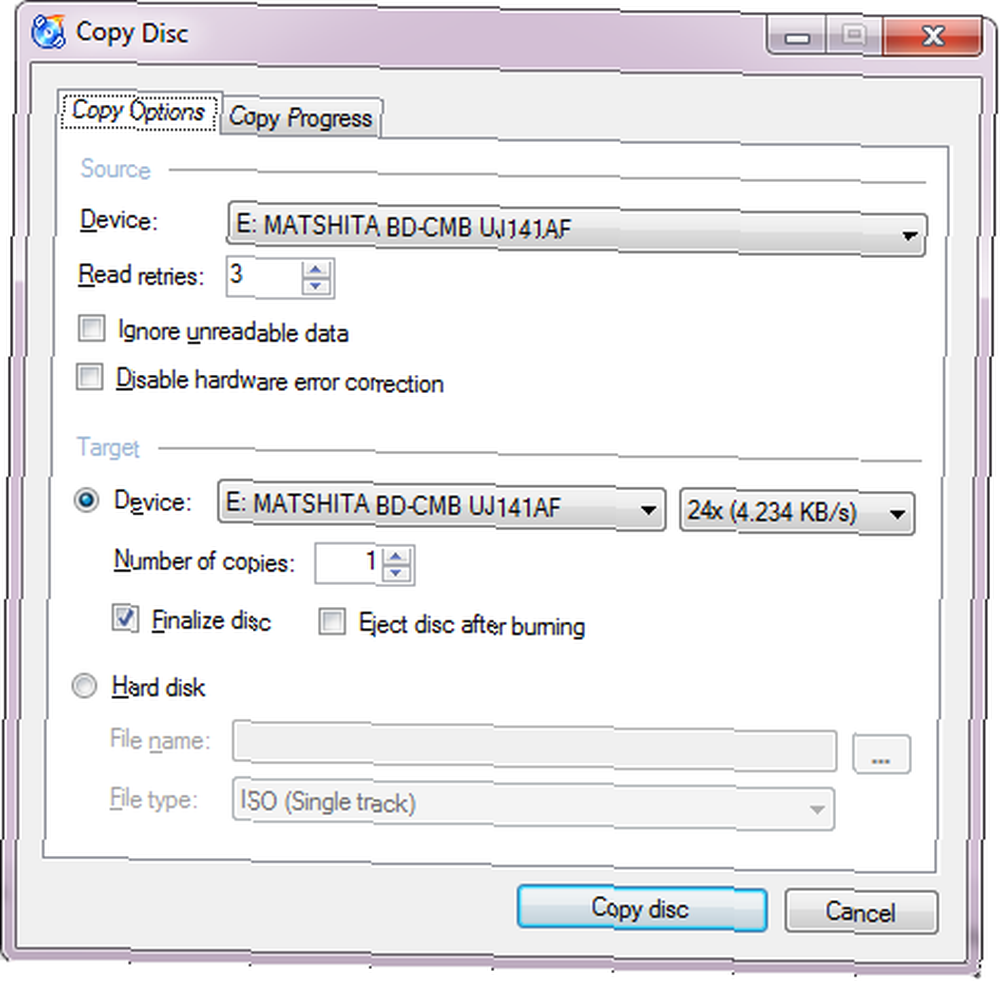
Обложки для печати
Возможно, вы задались вопросом о логотипе принтера, который появляется в Windows Explorer как окно при записи данных или аудио-диска. CDBurnerXP также может печатать обложки для стандартного футляра для компакт-диска, тонкого футляра для компакт-диска, футляра для DVD и футляра для мини-CD, если у вас есть доступные изображения.
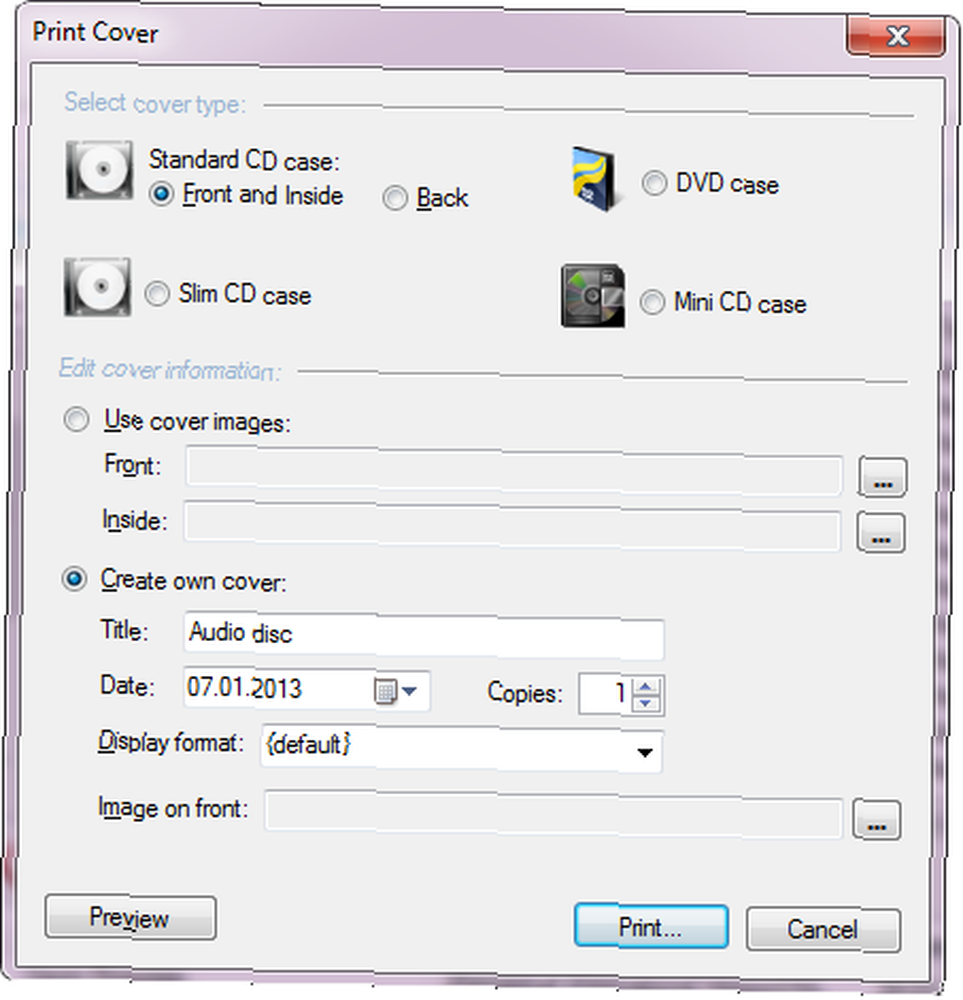
Настройки и параметры
Напоследок пару слов о пользовательских настройках и опциях. CDBurnerXP поддерживает длинный список языков, и вы можете изменить язык программы в Опции. Здесь вы также можете выбрать пользовательскую папку для временных данных, включить или отключить различные сообщения о событиях, а также установить ряд различных настроек для данных и аудио дисков..

Заключение
CDBurnerXP - это простой в использовании и всеобъемлющий инструмент. Хотя окно выбора данных для аудио-дисков и дисков с данными выглядит немного загроможденным кнопками, его использование интуитивно понятно, как и остальные функции программы. CDBurnerXP - один из наших лучших инструментов для работы с оптическими дисками и образами дисков для Windows.
Вы до сих пор записываете оптические носители и какой ваш любимый инструмент для этого??











